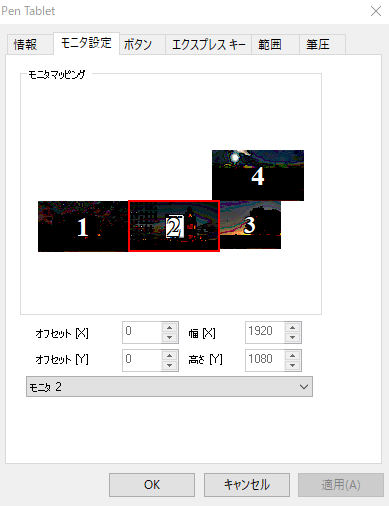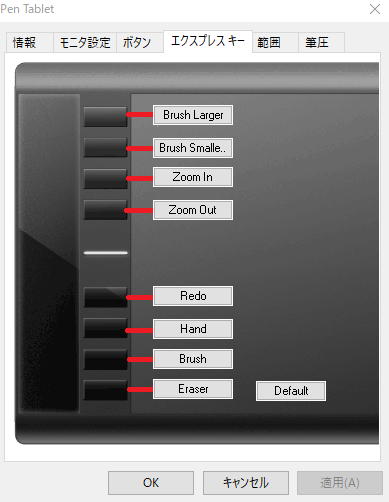- 価格が安い
- セットアップが簡単
- 左利きにも対応
- ペンには電池が必要
- マルチディスプレイでは一部ソフトで動作不良が起こる
目次
UGEE M708 ペンタブレット開封レビュー

ペンタブレット UGEE Technologyの10インチペンタブレットM708のレビュー依頼を頂いたので紹介します。
ペンタブと言えば日本のWacomが代表的ですが、最近では中国メーカーの製品も台頭しつつあるとも聞きます。
外観確認

裏面には滑り止めのラバーが張り付いています。

M708にはエクスプレスキーという8つのショートカットボタンが搭載されています。
このエクスプレスキーにはそれぞれ機能を割り当てることができ、UndoやEraser Mode切り替え、ショートカットキーへの割り当てができます。

本体側面にはmicroUSBコネクタの接続部があります。
注意点として、コネクタ接続部部分の先が若干細くなっておりmicroUSBの高速充電ケーブルに代表するようなコネクタを持つ部分が太くなっているケーブルは差し込めない場合があります。付属品のmicroUSBケーブルを使う場合は注意が必要です。
ペンの詳細
ペンは乾電池を入れないと使えないようになっています。電池サイズは単4サイズで本体購入時にはついていないので別途用意が必要です。

ペンの重さは単体で13gですが、電池を内蔵した時は電池の重量も含めて25gになります。25gなら軽いんじゃ?と考える方もいると思いますが、電池はペンの後部に収納されるため、若干振り回される感じがして重く感じます。

ペン先のカバーを外すとペン軸が露出し交換ができます。コイルがむき出しになっているので触れない方がよさそうです。

ペンスタンド


ペンタブの設定
Wacom製以外のペンタブで気になるのが設定だと思います。
設定画面の言語やモニタ設定・筆圧の調整などちゃんど出来るかなどという点が気になるポイントだと思います。結論から言えば設定などで問題になることはほとんどありませんでした。
ビジネス用途でもペンタブを
ペンタブと言えば絵描き必須のツールですが、安くて使い勝手もいいM708はビジネス用途でも十分使えるツールだと思います。
最近のOfficeスイートはSurfaceなどの2in1タブレットの影響もあってか、ペンで使用することを前提とした機能も追加されており、ビジネス用途でもペンタブレットを活用する事ができます。
また、Officeでも筆圧に対応してるのもポイントです。
PowerPointでスライドの構成の下書きや図形の作成に
ペンタブを活用できるOfficeスイートの代表にPowerPointが挙げられます。
プレゼンテーションのスライドを作る上で最も時間をかけるのが構成やデザインを考えることですが、校閲のインクツールを使うと、スライドの下書きや修正が非常に行いやすくなります。
また、下書きだけでなく図形に変換機能を有効にすれば、ペンで書き込むだけで図形や矢印が自動で図形に変換され、作業を大幅に低減してくれます。
スライドを手書きにすると親しみやすく
これはビジネス用途とは異なりますが、スライドを手書きで書くと何となく親しみやすくなります。
Onenoteの文字変換にも
デジタルノートアプリケーションといえばOnenoteですが、このソフトはペンタブとの親和性が非常に高くなっています。
ペンでの入力はもちろんペン入力を文字認識してテキストに変換してくれる機能もあるため、Onenoteでとったメモを後々の書類に清書するといいった使い方もできます。
もちろんSAIに対応しています
ドローソフトやペイントソフトにも対応しているようで、筆圧やショートカットなども問題なく動作しています。

ペイントツールSAIでの動作確認。筆圧・ショートカット等も問題なく動作する
しかし、SAIではマルチディスプレイ時に挙動が不安定になるようです。ディスプレイの位置によってはペンタブで移動できない範囲が出来てしまう場合があるようで、ワークエリアを設定してもうまく動作しないことがあります。マルチディスプレイをオフにすれば正常に動作しますが、複数ディスプレイ環境下の場合は注意が必要です。